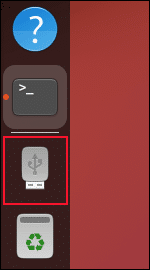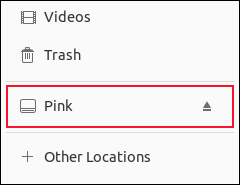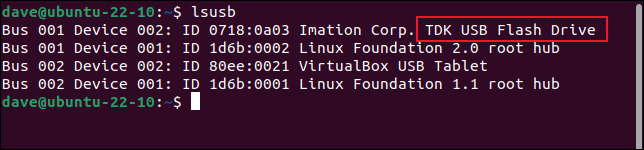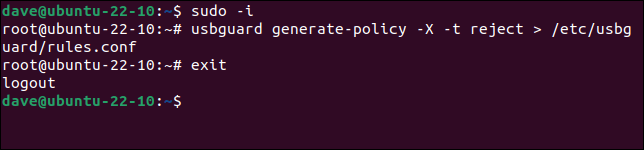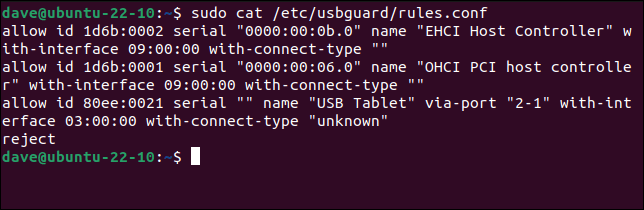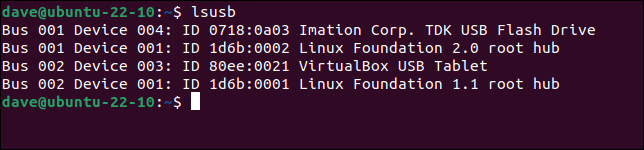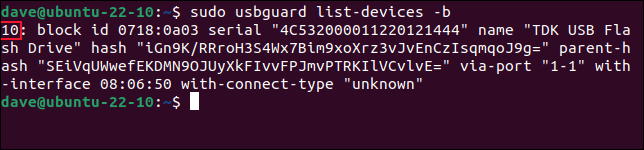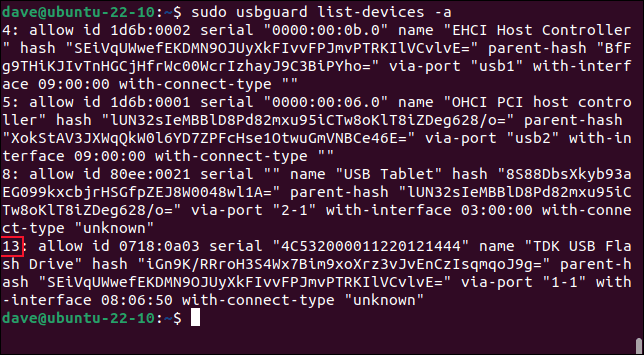كيفية حماية كمبيوتر Linux الخاص بك من محركات أقراص USB الإحتيالية
يمكن استخدام بطاقات ذاكرة USB لسرقة البيانات من كمبيوتر Linux الخاص بك. يتيح لك USBGuard وضع القواعد التي تحكم استخدام بطاقات ذاكرة USB ، مثل جدار الحماية لأجهزة تخزين USB. إليك كيفية عمله وكيفية إعداده.
شريحة ذاكرة USB وأخطارها
من المحتمل أن يكون لدينا جميعًا شريحة ذاكرة USB واحدة على الأقل أو جهاز تخزين USB مثل محرك أقراص USB خارجي. فهي رخيصة وفعالة وقابلة للحمل وسهلة الاستخدام.
في الوقت الحاضر ، يمكنك فقط توصيل واحد بجهاز كمبيوتر Linux الخاص بك لتحديده كجهاز تخزين وتركيبه تلقائيًا. لقد ولت أيام الاضطرار إلى تركيبها يدويًا على سطر الأوامر. تعني هذه الراحة أنه يمكن لأي شخص وضع واحد في كمبيوتر Linux ونسخ البيانات من محرك أقراص USB إلى الكمبيوتر ، أو من الكمبيوتر إلى شريحة الذاكرة.
إذا كان هناك أشخاص آخرون يستخدمون جهاز الكمبيوتر الخاص بك ، فقد ترغب في تقييد ما يمكنهم فعله باستخدام بطاقات ذاكرة USB. إذا كان جهاز الكمبيوتر الخاص بك في منزلك ، فمن غير المرجح أن يمر انتهازي لديه نية ضارة عندما يكون جهاز الكمبيوتر الخاص بك قيد التشغيل وغير مراقب ، ولكن هذا يمكن أن يحدث في مكان العمل.
ولكن حتى مع وجود جهاز كمبيوتر في منزل عائلتك ، قد ترغب في تقييد الوصول إلى USB. ربما يكون لأطفالك أصدقاء بانتظام للعب. يعد قفل الوصول إلى USB إجراء احترازيًا معقولًا لمنعهم من التسبب في حدوث مشكلات عن غير قصد.
عندما يعثر شخص ما على محرك أقراص USB ، تكون هناك رغبة فورية في توصيله بشيء لمعرفة ما هو موجود عليه. تعد التهديدات السيبرانية التي تستهدف أجهزة كمبيوتر Linux أكثر ندرة من تلك المصممة لأجهزة الكمبيوتر التي تعمل بنظام Windows ، ولكنها لا تزال موجودة.
ما هو USBGuard؟
يمكن أن يحميك USBGuard من التهديدات المستندة إلى البرامج والتي يتم توزيعها على وحدات ذاكرة USB المخترقة ، مثل BadUSB ، حيث يبدأ الهجوم عندما يتم التلاعب بك لفتح ما يشبه المستند ولكنه ملف قابل للتنفيذ مقنع. لا يمكن لـ USBGuard حمايتك من التهديدات المستندة إلى الأجهزة مثل أجهزة USB Killer التي تسبب ضررًا جسديًا لجهاز الكمبيوتر الخاص بك عن طريق إطلاق تفريغ عالي الجهد في جهازك.
في الواقع ، يسمح لك USBGuard بإعداد قواعد لجميع أنواع أجهزة USB المختلفة ، بما في ذلك أجهزة الماوس وكاميرات الويب ولوحات المفاتيح. لا يقتصر الأمر على وحدات ذاكرة USB فقط. يعرف جهاز الكمبيوتر الخاص بك معرف كل جهاز USB ، لذا يمكنك اختيار أجهزة USB التي تعمل في جهاز الكمبيوتر الخاص بك ، وأي منها لا يعمل. إنه شيء يشبه جدار الحماية لاتصال USB.
تحذير: يعمل برنامج USBGuard الخفي بمجرد تثبيته. تأكد من تكوين USBGuard مباشرة بعد تثبيته. إذا لم تقم بذلك ، فسيتم حظر جميع أجهزة USB عند إعادة تشغيل الكمبيوتر.
السلوك الطبيعي مع USB Sticks على Linux
قبل أن نفعل أي شيء ، سوف نتحقق من السلوك الافتراضي على كمبيوتر Ubuntu 22.10 الخاص بنا. إنها عملية بسيطة. نقوم بإدخال شريحة ذاكرة USB ونرى ما سيحدث.
نسمع صوت تنبيه مسموع ، ويظهر رمز شريحة ذاكرة في قفص الاتهام.
يُظهر فتح متصفح الملفات إضافة إدخال إلى قائمة المواقع في الشريط الجانبي. الاسم المعروض هو الاسم الذي يُعطى للجهاز عندما تمت تهيئته.
فتح محطة واستخدام الأمر lsusb يسرد أجهزة USB المتصلة. الإدخال العلوي هو شريحة الذاكرة المعنية ، والتي تصادف أنها جهاز يحمل علامة TDK.
lsusb
تثبيت USBGuard
USBGuard له تبعيات على usbutils و udisks2. في أحدث تصميمات Manjaro و Fedora و Ubuntu التي اختبرناها ، تم تثبيتها بالفعل.
لتثبيت USBGuard على Ubuntu ، استخدم هذا الأمر:
sudo apt install usbguard
في Fedora تحتاج إلى كتابة:
sudo dnf install usbguard
في Manjaro ، الأمر هو:
sudo pacman -S usbguard
تكوين نهج أساسي
USBGuard لديه خدعة أنيقة. يحتوي على أمر ينشئ قاعدة تسمح لجميع أجهزة USB المتصلة حاليًا بمواصلة العمل دون عوائق. هذا يعني أنه يمكنك إنشاء تكوين أساسي لجميع الأجهزة المطلوبة دائمًا. هذه المجموعة من القواعد تسمى السياسة الأساسية.
يستخدم USBGuard ثلاثة أنواع من القواعد.
- سماح: تسمح القواعد بجهاز محدد للعمل دون عوائق ، كالمعتاد. يستخدم هذا للأجهزة المتصلة دائمًا ، مثل لوحات المفاتيح السلكية ، والفأرة ، وكرات التتبع ، وكاميرات الويب ، وما إلى ذلك. يتم استخدامه أيضًا للأجهزة المتصلة بشكل متقطع والمعروفة والموثوقة.
- الحظر: تمنع قواعد الحظر تشغيل أجهزة USB. جهاز USB غير مرئي للمستخدم على الإطلاق.
- الرفض: تمنع قواعد الرفض أيضًا تشغيل أجهزة USB ، لكن جهاز USB يكون مرئيًا للمستخدم باستخدام lsusb.
USBGuard لديه خدعة أنيقة. يحتوي على أمر من شأنه إنشاء سياسة أساسية مع قاعدة سماح لكل من أجهزة USB المتصلة حاليًا. هذه طريقة رائعة لتهيئة الأجهزة المتصلة دائمًا بجهاز الكمبيوتر بسرعة ، مثل لوحات المفاتيح وكاميرات الويب. إنها أيضًا طريقة ملائمة لالتقاط أجهزة موثوق بها ومتقطعة. فقط تأكد من توصيل جميع أجهزتك الموثوقة بجهاز الكمبيوتر الخاص بك عند إصدار الأمر.
يتطلب الأمر الغريب القيام بذلك كجذر. استخدام sudo مع الأمر لا يعمل. نحتاج إلى استخدام الأمر sudo -i (تسجيل الدخول) لفتح shell كجذر ، ثم إصدار الأمر. تأكد من استخدام أمر الخروج لمغادرة جلسة تسجيل الدخول الجذر بمجرد الانتهاء.
sudo -i
usbguard generate-policy -X -t reject > /etc/usbguard/rules.conf
exit
يمنع الخيار -X (– no-hashes) USBGuard من إنشاء سمات التجزئة لكل جهاز. يعيّن الخيار -t (الهدف) هدفًا افتراضيًا لجميع أجهزة USB غير المتعرف عليها. في حالتنا اخترنا “رفض”. كان بإمكاننا أيضًا اختيار “الحظر”.
لمعرفة قواعدنا الجديدة ، يمكننا استخدام cat.
sudo cat /etc/usbguard/rules.conf
على حاسوبنا التجريبي ، اكتشف هذا ثلاثة أجهزة USB وأنشأ قواعد “سماح” لها. أضافت “رفض” كهدف لجميع أجهزة USB الأخرى.
إضافة جهاز USB آخر
الآن ، إذا قمنا بتوصيل نفس شريحة ذاكرة USB التي استخدمناها سابقًا ، فلن يُسمح لها بالعمل. لا تتم إضافته إلى قفص الاتهام ، ولا تتم إضافته إلى متصفح الملفات ، ولا نحصل على تنبيه صوتي.
ولكن نظرًا لأننا استخدمنا هدف “رفض” لأجهزة غير معروفة ، يمكن لـ lsusb سرد تفاصيلها.
lsusb
إذا استخدمنا هدف “حظر” في سياستنا الأساسية ، فسنحتاج إلى استخدام أمر قائمة الأجهزة مع الخيار -b (الأجهزة المحظورة).
sudo usbguard list-devices -b
يعرض هذا أجهزة USB المتصلة حاليًا ولكن المحظورة.
سنستخدم بعض المعلومات من هذا الأمر للسماح لجهاز USB المرفوض بالوصول المؤقت أو الوصول الدائم. لمنح جهازنا وصولاً مؤقتًا ، سنستخدم رقم معرّف الجهاز. في مثالنا هذا هو “10.”
sudo usbguard allow-device 10
جهازنا متصل ويظهر في قفص الاتهام ومتصفح الملفات. إذا طلبنا من USBGuard سرد الأجهزة المحظورة ، فلن يتم سرد أي منها.
sudo usbguard list-devices -b
يمكننا جعل الإذن دائمًا باستخدام الخيار -p (دائم). هذا يخلق قاعدة لنا ويضيفها إلى سياستنا.
sudo usbguard allow-device 10 -p
يمكننا الآن استخدام جهاز USB هذا كالمعتاد.
إزالة وصول جهاز USB
إذا غيرت رأيك بشأن جهاز USB – ربما فقدت شريحة ذاكرة USB وترغب في إزالة إمكانية الوصول إليها – يمكنك القيام بذلك باستخدام أمر حظر الجهاز.
نحتاج إلى معرفة معرف الجهاز. يمكننا العثور على هذا من خلال سرد الأجهزة المسموح بها. لاحظ أن هذا الرقم قد لا يكون هو نفسه الذي استخدمته لإضافة القاعدة إلى القائمة ، لذا تحقق قبل إصدار أمر جهاز الحظر.
sudo usbguard list-devices -a
في حالتنا المعرف هو “13.” سنستخدم هذا مع الأمر block-device ، والخيار -p (الدائم) لإزالة إمكانية الوصول إلى الأبد.
sudo usbguard block-device 13 -p
لاحظ أن هذا يؤدي إلى فصل الجهاز على الفور. استخدم هذا الأمر فقط عند الانتهاء من استخدام أي بيانات على الجهاز.
يمنحك USBGuard طريقة فعالة وقوية للتحكم في أجهزة USB التي يمكن استخدامها على جهاز الكمبيوتر الخاص بك وإدارتها.
إنه جهاز الكمبيوتر الخاص بك ، لذا فمن العدل أن تختار.